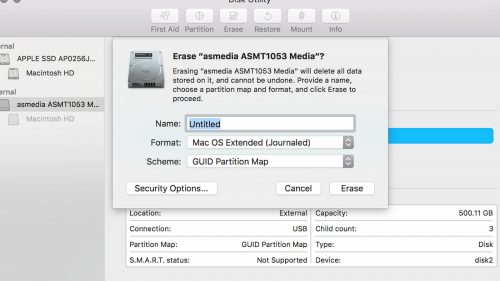
؟چطور هارد را فرمت کنیم
اگر از فضاهای ذخیره سازی از جمله انواع هارد اکسترنال استفاده میکنید به طبع باید با نحوه فرمت کردن آنها آشنایی داشته باشید؛ چرا که به دلایل مختلفی ممکن است مجبور شوید هارد خود را فرمت کنید. در ادامه به شما روش فرمت کردن هارد اکسترنال در ویندوز و مک را آموزش میدهیم.
چرا هارد اکسترنال را فرمت کنیم؟
فرمت کردن هارد اکسترنال یعنی پاک کردن کلیه اطلاعات موجود به روی آن و به همین دلیل ممکن است برای شما سوال باشد که چرا باید کسی بخواهد کل اطلاعات موجود به روی هارد را حذف کند. این موضوع میتواند چند دلیل داشته باشد که در ادامه به این موارد اشاره خواهیم کرد.
نیاز به تغییر فرمت
هارد اکسترنال از فرمت مشخصی استفاده میکند که به آن فایل سیستم نیز میگویند. برخی از فرمتها با ویندوز سازگار هستند و برخی از فرمتها با مک و دستهای دیگر نیز با هر دو سازگاری دارند. تصور کنید که شما لپ تاپ ویندوزی داشتهاید و حالا به سراغ مک رفتهاید و حال برای این که بتوانید از هارد خود استفاده کنید باید فرمت آن را تغییر دهید و برای این کار هم مجبور به format هارد هستید.
از سوی دیگر تصور کنید که یک هارد اکسترنال دارید ولی میخواهید استفاده آن را تغییر دهید و آن را به فضای ذخیره سازی برای کنسول بازی تبدیل کنید. برای انجام این کار هم باید فرمت هارد را تغییر دهید.
Raw شدن هارد
همانطور که بالاتر توضیح دادیم هارد اکسترنال از یک فایل سیستمی به خصوص استفاده میکند. اگر به هر دلیلی این فایل سیستمی آسیب ببیند هارد شما با مشکل Raw شدن مواجه میشود. شما میتوانید از طریق روشهایی این مشکل را حل کنید اما اگر در نهایت موفق به این کار نشدید باید آن را فرمت کنید تا هارد مجدد قابل استفاده شود.
فروش هارد
هارد اکسترنال نیز مانند محصولات دیگر به صورت دست دوم در بازار خرید و فروش میشود و به طبع اگر شما بخواهید هارد خود را به فروش برسانید باید ابتدا کلیه اطلاعات موجود به روی آن را حذف کنید و برای دستیابی به این مهم باید به سراغ فرمت کردن بروید.
ویروسی شدن هارد
اگر هارد ویروسی شود شما به کمک برنامههای آنتی ویروس میتوانید این مشکل را حل کنید، اما همیشه هم این برنامهها جوابگو نیستند و گاهی تنها راهی که برای شما باقی میماند فرمت کردن هارد است. ویروس میتواند منجر به حذف فایلهای سیستمی و دیتاهای شما شود و همچنین میتواند سرعت انواع هارد اکسترنال را تا حد زیادی پایین بیاورد.
فرمت هارد در ویندوز
شما به چند روش میتوانید در ویندوز هارد را فرمت کنید اما در این بخش ما به سادهترین روش اشاره خواهیم کرد و در بخش بعدی به سراغ روش بعدی میرویم.
- وارد This PC شوید و به روی هارد مورد نظر کلیک راست کنید؛
- از این بخش گزینه Format را انتخاب کنید؛
- از بخش File System فرمت مورد نظر خود را انتخاب کنید؛
- از بخش Volume label یک نام برای هارد انتخاب کنید؛
- تیک مقابل Quick format را فعال کنید؛
- به روی Start کلیک کنید تا فرآیند آغاز شود؛
- تمام! هارد اکسترنال شما فرمت شد.
فرمت هارد در ویندوز با Disk Management
این روش دیگری از فرمت کردن است که میتوانید از آن استفاده کنید. برای انجام این کار مراحل زیر را پشت سر بگذارید.
- از طریق سرچ پایین صفحه عبارت diskmgmt.msc را جستجو کرده و به آن وارد شوید؛
- هارد اکسترنال خود را در صفحهای که باز میشود پیدا کنید. به روی هارد کلیک راست کرده و Format را انتخاب کنید؛
- در صفحه آخر از طریق File System فرمت مورد نظر را انتخاب کنید؛
- از طریق گزینه Volume label نام هارد را مشخص کنید؛
- تیک perform a quick format را روشن کنید؛
- به روی Next کلیک کنید؛
- تمام!
فرمت هارد در مک
اگر از مک بوکهای اپل و در نتیجه سیستم عامل macOS استفاده میکنید برای فرمت کردن هارد مراحل زیر را طی کنید.
- وارد برنامه Disk Utility شوید؛
- از منوی سمت چپ و قسمت External هارد خود را انتخاب کنید؛
- از منوی بالای صفحه به روی Erase کلیک کنید؛
- از بخش Name اسم هارد را مشخص کنید؛
- از بخش Format فرمت مد نظر خود را انتخاب کنید؛
- از بخش Scheme حالت GPM یا MBR را انتخاب کنید (توضیح این موارد مفصل است. اگر اطلاعی از این بخش ندارید گزینه پیش فرض که GPM است را تغییر ندهید)؛
- به روی Erase بزنید؛
- بلافاصله دیتاهای موجود به روی هارد از بین میرود و هارد پاک میشود.
جمع بندی
در این مطلب به شما آموزش دادیم که چگونه هارد اکسترنال خود را به دو روش در ویندوز و به یک روش ساده در مک فرمت کنید. همچنین در ابتدای متن به این موضوع پرداختیم که در چه صورتی شما به فرمت کردن هارد اکسترنال نیاز پیدا خواهید کرد.